什么浏览器自动翻译成中文 Microsoft Edge浏览器自动翻译功能怎样设置
更新时间:2024-01-31 10:46:22作者:yang
Microsoft Edge浏览器自动翻译功能是一项十分便利的工具,它能够自动将网页上的外语内容翻译成中文,帮助我们更好地理解和阅读信息,要设置这一功能,我们只需打开Edge浏览器,点击右上角的菜单按钮,然后选择设置选项。在设置页面中,我们可以找到语言选项,并将其展开。接下来我们需要找到自动翻译功能,并将其打开。这样一来当我们浏览外文网页时,Edge浏览器会自动检测页面上的外语内容,并将其翻译成我们所设置的目标语言,让我们更加便捷地获取信息。
具体步骤:
1.双击鼠标左键,打开“Microsoft Edge浏览器”桌面快捷方式,启动软件。

2.进入“Microsoft Edge浏览器”后,选择右侧“设置及其他”按钮。
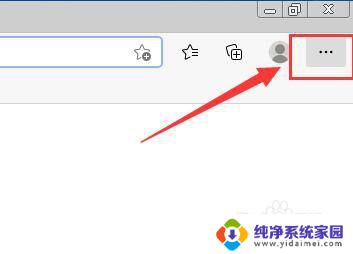
3.在“设置及其他”下拉中,选择“设置”栏目。
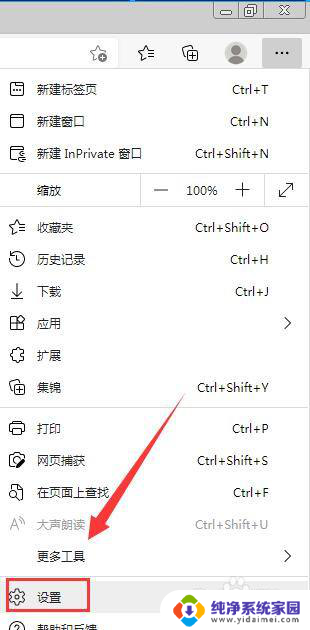
4.在“设置”界面中,选择“语言”栏目。
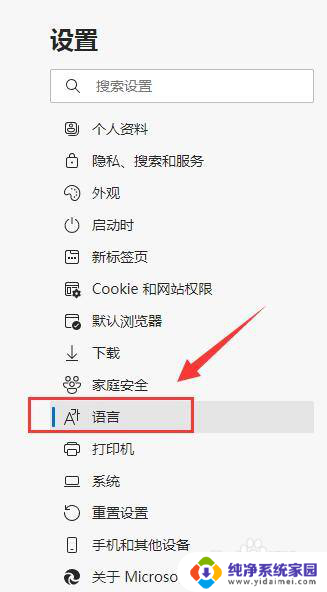
5.在“语言”界面中,勾选“让我选择翻译不是我所阅读的语言的页面”右侧按钮进行开启。图标显示为蓝色。
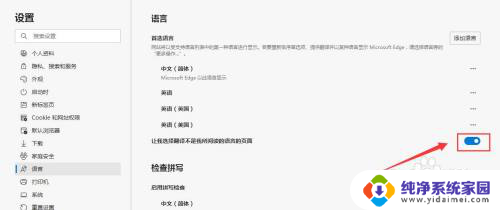
6.到此,什么浏览器自动翻译成中文方法介绍完成了。
以上就是浏览器自动翻译成中文的全部内容,如果你遇到了相同的问题,可以参考本文中介绍的步骤来修复,希望这对你有所帮助。
什么浏览器自动翻译成中文 Microsoft Edge浏览器自动翻译功能怎样设置相关教程
- 微软浏览器翻译功能 Microsoft Edge浏览器的自动翻译功能怎么开启
- microsoft edge怎么翻译英文网页 Edge浏览器网页翻译成中文的方法
- 谷歌浏览器怎么翻译网站 Chrome浏览器如何翻译网页
- 百度网页翻译功能在哪里 如何在百度浏览器中使用翻译功能
- wps如何取消自动翻译 wps如何取消文档自动翻译
- wps如何去掉自动翻译 如何去掉wps的自动翻译
- 怎么把中文文章翻译成英文 Word文档翻译成英文的技巧
- wps翻译里的全文翻译在哪里 在wps翻译中如何实现全文的翻译功能
- 360浏览器自动刷新设置 360浏览器自动刷新设置方法
- 如何设置浏览器自动刷新 浏览器自动刷新设置方法
- 笔记本开机按f1才能开机 电脑每次启动都要按F1怎么解决
- 电脑打印机怎么设置默认打印机 怎么在电脑上设置默认打印机
- windows取消pin登录 如何关闭Windows 10开机PIN码
- 刚刚删除的应用怎么恢复 安卓手机卸载应用后怎么恢复
- word用户名怎么改 Word用户名怎么改
- 电脑宽带错误651是怎么回事 宽带连接出现651错误怎么办